如何使用 Chrome 隐身功能?
Chrome 的隐身功能在浏览时为您提供额外的保护层或隐私:
1、搜索查询不会被记住或与您的 Google 个人资料相关联。
2、关闭窗口后,所有 cookie 都将被丢弃。
3、您的任何浏览历史记录都不会被保存。
许多人使用 Google Incognito 来查看他们宁愿保密的内容,以及同时在网站上使用多个登录。
每当您不想保存浏览历史记录时,请先启动 Chrome 隐身窗口。

Chrome 中的隐身功能在哪里?
首先,进入 Chrome 菜单。它是浏览器右上角的“三个垂直点”。
菜单打开时,您会看到“新隐身窗口”选项。
将打开一个新窗口,该窗口现在是隐身的。您在该窗口中的所有浏览,包括您打开的任何新标签,都将更加私密。
您只需关闭所有打开的隐身选项卡和窗口即可离开隐身会话。当您退出或重新启动 Chrome 时,隐身会话不会重新打开。
MacOS 隐身键盘快捷键
打开一个新的隐身窗口 = Shift+CMD+N
打开隐身窗口时打开一个新的隐身标签 = CMD+T
Windows 隐身键盘快捷键
打开一个新的隐身窗口 = Shift+Ctrl+N
当您打开隐身窗口时打开一个新的隐身选项卡 = Ctrl+T
在 Chromebook 和 Linux 计算机上使用 Chrome 隐身模式
Chrome 的 Incognito 在 Linux 和 Chromebook 上的工作方式与在 Windows 机器上的工作方式相同,包括相同的键盘快捷键。
在 iOS 上使用 Chrome 隐身模式
打开 Chrome iOS 应用,并在需要时登录您的 Chrome 帐户。根据您使用的 iOS 版本和设备,打开 Chrome 窗口右上角或右下角的 Chrome 菜单,然后选择“新建隐身标签”。
您不能将新标签视为一个窗口并在其中打开新的隐身标签。相反,您每次都必须从 Chrome 菜单中单独打开新的隐身标签。
要关闭隐身会话,请关闭所有打开的隐身标签。
如果您想继续使用 Chrome 而无需重新启动应用程序,请通过从 Chrome 菜单中选择“新标签”来打开一个新的普通窗口。然后点击 Chrome 窗口顶部或底部的带有数字的方块。将显示所有打开的 Chrome 选项卡(正常和隐身),您可以关闭不需要的选项卡,而无需关闭并重新启动应用程序。
当您退出 Chrome 时,您的隐身会话及其所有相关的浏览数据都将丢失。
在 Android 上使用 Chrome 隐身模式
要在 Android 上打开新的隐身窗口,请从 Chrome 菜单中选择“新建隐身标签”。每次需要时,您都需要从 Chrome 菜单中打开一个新的隐身标签。当您准备好离开隐身会话时,请关闭所有隐身标签,Chrome 会自动带您回到最近打开的正常 Chrome 标签。
您可以在 Incognito 和普通 Chrome 之间移动:点击 Chrome 菜单旁边的标签按钮并横向滑动以查看您的 Incognito 标签堆叠在您的普通标签旁边。
当您关闭隐身会话时,您的所有浏览数据都将被删除。
请注意,您输入的搜索查询等自动填充数据通常会由您设备的键盘应用程序保存,Chrome 无法删除这些数据。您必须进入设置并在那里管理设备的输入设置。
隐身模式如何工作?
你会知道你正在处理一个隐身标签,因为默认的隐身警告将显示为你的开始屏幕:
您可以通过检查 Chrome 菜单栏来检查当前标签页是否为隐身模式,无论其中显示什么。在 Omnibar 旁边,您会看到:
隐身窗口默认为暗模式,但这不会影响其上显示的内容。您的个人资料和设置通常不会在隐身模式下可用,但您的书签会。
隐身会话是一个沙盒:关闭隐身选项卡后,您的所有浏览以及所有下载历史记录都将被删除。您下载的实际文件仍将在您的计算机上。当您关闭它时,您的隐身会话中的 Cookie 将被删除。
请注意,隐身窗口和选项卡不是沙箱!无论您打开了多少个隐身窗口,您都只有一个隐身会话。自动填充和其他输入将在隐身标签和窗口中持续存在,cookie 和其他跟踪工具也将如此。
Chrome Incognito 可以保护您免受什么侵害?
隐身模式旨在保护您免受同一台计算机的其他用户的侵害。它不会存储 cookie、表单信息或来自您的隐身会话的浏览数据。
Cookie 是从您访问的网站下载的一小段代码,用于在该网站和其他网站上识别您的身份。Cookie 可用于在网络上跟踪您,以及在您重新访问的网站上重新识别您的身份,以便为您提供适当的内容——例如,与您之前购买的商品类似的内容。隐身模式会照常收集 cookie,但会在会话结束时自动删除它们。
如果您关闭隐身会话,它将从 Chrome 和您计算机的操作系统中永远丢失。只有取证数据恢复技术才能恢复您的浏览数据。
隐身模式为您提供一些防止广告跟踪和重定向的保护。如果您正在购买钻石戒指,但您更希望它保持惊喜,那么在普通 Chrome 中您将很难处理;您访问过的网站的广告会随处弹出。如果您在隐身模式下购物,就不会看到这么多广告。不过,Facebook 等第三方网站仍会跟踪您,并且仍会向您投放广告。
Chrome Incognito 无法保护您免受哪些侵害?
Chrome 隐身版不会保护您免受:
同一网络上的其他用户
网络基础设施
互联网服务提供商 (ISP)
您访问的网站
病毒和恶意软件
同一网络上的其他用户可能与您连接到同一个公共 wifi。Chrome Incognito 不会加密或匿名化您的数据,也不会隐藏您的身份或位置。当您在公共 wifi 网络上使用 Incognito 时,就像在正常使用 Chrome 时一样容易窃听您。或者其他用户可能是您的雇主、学校或网络管理员,他们可以很容易地看到您的浏览活动。
您还应该知道,当您使用隐身模式时,路由器等网络基础设施会记录您的连接,就像您不使用隐身模式时一样。因此,虽然您的计算机上不存在您的浏览活动记录,但此类记录存储在其他地方。
您的 ISP 可以看到您在网上所做的一切,并将这些记录保存在未公开的时间段内,以有时不透明的方式共享浏览数据并将浏览数据出售给第三方。Chrome Incognito 不会对此提供任何保护,因为它不会匿名您的浏览或加密您的流量。您的 ISP 还可以自动检测您的连接和流量类型,并限制您与某些站点的连接。隐身模式也无法阻止这种情况。
您访问的网站可以看到有关您的一些信息,例如您的 IP 地址、有关您的计算机和浏览器的技术详细信息,以及引导您访问该网站的过程的详细信息。他们通常无法看到更多信息,并且不会知道您的身份或浏览历史记录,除非他们下载到您计算机上的 cookie 是恶意的。
病毒和恶意软件可以伪装成合法下载、cookie 和许多其他方式下载到您的计算机上。Chrome 的隐身模式无法保护您免受病毒和恶意软件的侵害。如果您认为自己可能在网上捡到了一些讨厌的东西,那么您的第一道防线就是Chrome 的内置清理工具。
如何提高我的安全和隐私?
在线隐私保护的黄金标准是功能强大的 VPN,它提供混淆功能,隐藏您甚至在使用它的事实。流量被加密,你的位置和身份被隐藏,你可以随意移动你的虚拟位置。
虽然独立的 VPN 总是会更强大,但市场上的一些最佳选择具有方便的浏览器扩展,而且Chrome VPN 提供的隐私性远远超过单独的隐身模式。
请记住,如果您不想在浏览器的历史记录中记录您的活动,您仍应使用隐身模式。要进行更精细的控制,请考虑 手动管理您的 Chrome 缓存和搜索历史记录。
如果您担心广告跟踪,您可以在 Chrome 中手动管理您的 cookie,并且 VPN 提供了一些防止广告重定向的保护。隐身模式将阻止在您使用时添加新的 cookie,但不会阻止旧的 cookie 跟踪您。要真正控制您看到的广告,请考虑为 Chrome 安装广告拦截器。
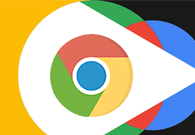
Chrome的页面预加载功能如何关闭
有一些用户不清楚Chrome的页面预加载功能如何关闭?其实,它的操作很简单,不妨来看看本文的详细介绍吧。
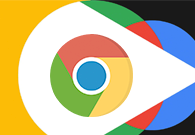
chrome怎么打开小恐龙游戏
本篇文章给大家带来Chrome浏览器调出小恐龙游戏的具体方法,希望能够帮助大家解决问题。

如何关闭谷歌浏览器的安全保护功能
想关闭谷歌浏览器的安全保护功能却不知道怎么操作的小伙伴快来看看下面这篇文章,教你快速关闭没有烦恼。

如何通过Chrome浏览器提升网页中JS资源的加载速度
聚焦于在Chrome浏览器环境中,通过压缩JS文件、按需加载脚本、优化脚本依赖关系等手段,全面提升网页中JS资源的加载速度,改善脚本的性能表现,提高页面的整体运行效率。
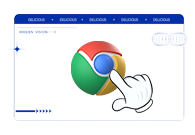
如何恢复Chrome浏览器中丢失的书签
有许多新用户不清楚如何恢复Chrome浏览器中丢失的书签,为此,本文提供了详细的操作步骤,一起来看看吧。
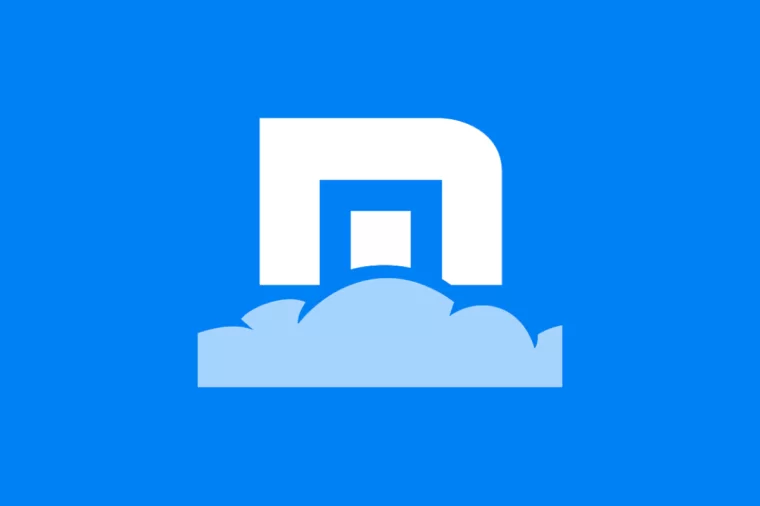
为什么傲游云浏览器下载视频不完整
为什么傲游云浏览器下载视频不完整?网上遇到好看的视频,很多网友都想把它下载到电脑上,以便收藏随时观看。不过大多数视频都对下载链接隐藏的很深,还要寻找专门的下载器,非常麻烦。

谷歌浏览器历史记录怎么恢复
本篇文章给大家带来高手教你快速恢复谷歌浏览器的历史记录,还不清楚如何恢复历史记录的朋友快来看看吧。

Chrome下载慢如龟速,如何提升chrome下载速度?
说到心目中的“最爱”浏览器,小编认为Chrome无疑是大家的“最爱”!说到这,很多人会因为这三点而对Chrome竖起大拇指。

如何在谷歌浏览器中打开阅读清单
如何在谷歌浏览器中打开阅读清单?下面就让小编给大家带来谷歌浏览器打开阅读清单详细教程,有需要的朋友快来看看了解一下吧。

如何获取最新Google Chrome离线安装版?
当你点击谷歌Chrome浏览器官方下载页面的下载Chrome浏览器按钮时,网络安装程序被下载到系统中。顾名思义,下载到系统中的并不是完整的谷歌Chrome离线安装包。

如何用百度下载chrome浏览器
如何用百度下载chrome浏览器?Google Chrome,又称Google浏览器,是个由Google(谷歌)公司开发的网页浏览器。该浏览器是基于Chromium开源软件所撰写。

谷歌浏览器下载失败怎么办
你有没有在安装谷歌浏览器的时候遇到各种问题呢,你知道谷歌浏览器下载失败是怎么回事呢?来了解谷歌浏览器下载失败的解决方法,大家可以学习一下。

如何在 Chrome 操作系统中复制文本链接?
不久前,谷歌为 Chrome 推出了一个简洁的扩展程序,允许您复制直接指向网页中一段文本的链接。这是一个非常有用的功能,尤其是当您尝试与某人分享长篇文章的特定部分时。但是,如果您使用的是Chromebook,您实际上也可以在 Chrome 浏览器上使用该功能。

谷歌浏览器打不开设置等其他页面怎么解决?
有的朋友和我说自己的谷歌浏览器打不开任何页面该如何是好,小编这就事无巨细的教你!

如何在Windows 10系统启用chrome黑暗模式?
你知道谷歌浏览器吗,你了解谷歌浏览器吗?你有没有想使用谷歌浏览器却不会启用chrome黑暗模式的问题,来和小编一起了解下启用chrome黑暗模式的具体操作步骤吧,大家可以学习收藏一下。

如何在 Google Chrome 地址栏中获取 Facebook 通知?
许多拥有Facebook帐户的人都在无情地分享活动。每当时间不允许坚持使用 Facebook 时,人们就会分心。热衷于Facebook的人们正在寻找一个新系统,该系统允许他们查看所有 Facebook 通知,即使他们没有登录 Facebook。为了满足全球互联网用户的需求,谷歌推出了“ Facebook Notify+”应用程序,可以安装在 Chrome 浏览器上。

Chrome浏览器无法安装插件怎么办?<解决办法>
现在大部分使用浏览器有google浏览器、搜狗浏览器、360安全浏览器等,虽然国内环境无法正常登录google账户、无法访问应用商店,但是google浏览器搜索速度很快且操作方式很简单,用户可以轻松、快速访问自己最常访问的网站,也因此google浏览器深受广大网友的青睐。

如何在谷歌浏览器中启用图像延迟加载?
延迟加载是仅在查看之前加载媒体文件(如图像)的功能。通常,当您打开网页时,浏览器会尝试从服务器获取全部内容。大图像很容易消耗高带宽,尤其是在移动设备上。但是,如果它们位于页面底部并且您根本没有查看它们,那么这显然是一种资源浪费,并且您需要为消耗互联网带宽而付出代价。





